
Nowy gładzik Force Touch w MacBookach Apple jest podobny do Wyświetlacz 3D Touch na iPhonie 6s i 7, co pozwala mocniej naciskać, aby wykonać inne zadanie lub wyświetlić dodatkowe opcje. Oto kilka fajnych rzeczy, które możesz zrobić za pomocą gładzika Force Touch w MacBooku.
Gładzik Force Touch jest dostępny w 12-calowym MacBooku, a także we wszystkich MacBook Pro z 2015 roku i nowszych. Jest to co najmniej cud inżynierii i jest to całkowita poprawa w stosunku do gładzików MacBook poprzedniej generacji.
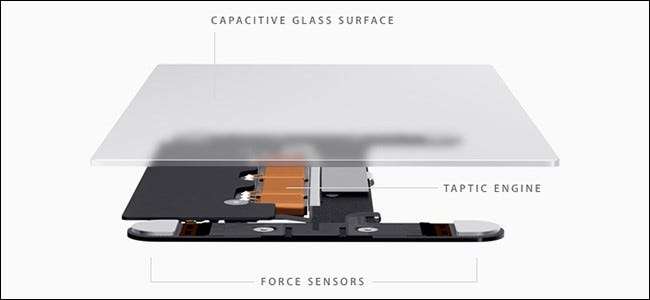
ZWIĄZANE Z: Jak korzystać z gestów gładzika Macbooka
Po pierwsze, nie ma już jednego dużego przycisku, który należy nacisnąć, aby kliknąć - nie ma już żadnych przycisków. Zamiast tego gładzik wyczuwa, jak mocno go naciskasz, i generuje szybkie wibracje, aby zasymulować kliknięcie. czuje jak prawdziwe kliknięcie przycisku. Symuluje nawet dźwięk kliknięcia przycisku z małym głośnikiem w środku, więc nie tylko wydaje się, że klikasz, ale słyszysz coś, co faktycznie brzmi jak kliknięcie przycisku gładzika, podczas gdy w rzeczywistości nie naciskasz przycisku fizyczny przycisk w ogóle.
Wciśnij mocniej gładzik, a usłyszysz drugie kliknięcie przycisku, tak jak w przypadku iPhone'a 7 lub iPhone'a 6s. Tutaj pojawia się dodatkowa funkcjonalność i jest wiele fajnych rzeczy, które możesz zrobić za pomocą drugiego kliknięcia przycisku.
Sprawdź definicje słów
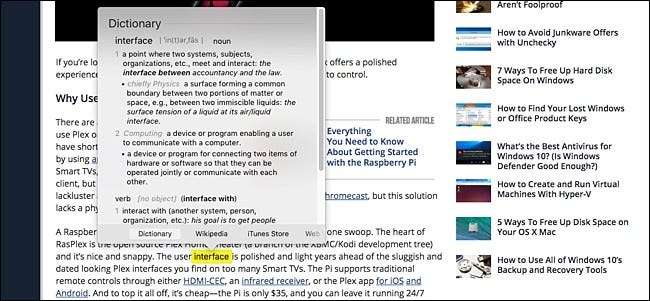
Chcesz poznać definicję słowa, z którym się spotkałeś? W przypadku starszych gładzików trzeba było stukać trzema palcami. To było całkiem łatwe, ale dzięki gładzikowi Force Touch wystarczy kliknąć mocniej po raz drugi, a pojawi się wyskakujące okienko z definicją słownika.
Wyświetl mapę adresu
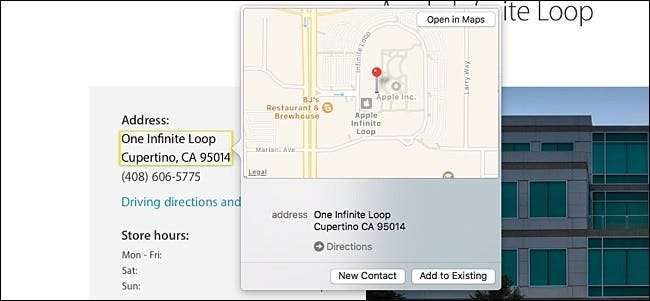
Podobnie, jeśli wymusisz kliknięcie adresu, pojawi się wyskakujące okienko z mapą. Możesz to również zrobić za pomocą numerów lotów, aby zobaczyć więcej informacji o tym locie, a także numery śledzenia poczty, aby zobaczyć, gdzie znajduje się paczka i kiedy zostanie dostarczona.
Niestety, te funkcje działają tylko w Safari i innych standardowych aplikacjach na Maca, takich jak Mail, więc jeśli używasz Chrome lub Firefox jako głównej przeglądarki internetowej, przegapisz te funkcje.
Zmień nazwę pliku lub folderu
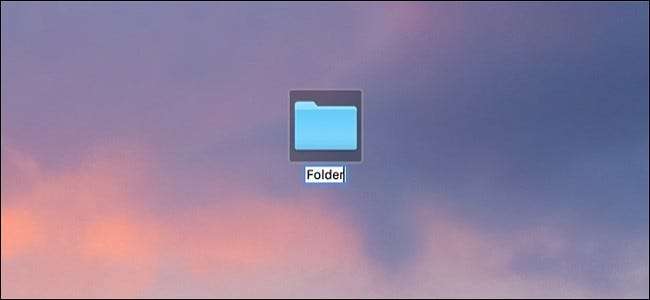
Zmieniając nazwę pliku lub folderu, możesz po prostu kliknąć nazwę pliku, a następnie nacisnąć spację, aby rozpocząć zmianę nazwy. Ale być może nawet szybciej, możesz po prostu wymusić kliknięcie dowolnego pliku lub folderu, aby zmienić jego nazwę.
Działa to również podczas edycji kontaktu. Możesz wymusić kliknięcie jego nazwiska, numeru, adresu e-mail lub innego pola, aby wpisać nowe informacje w razie potrzeby.
Wyświetl podgląd pliku bez otwierania go
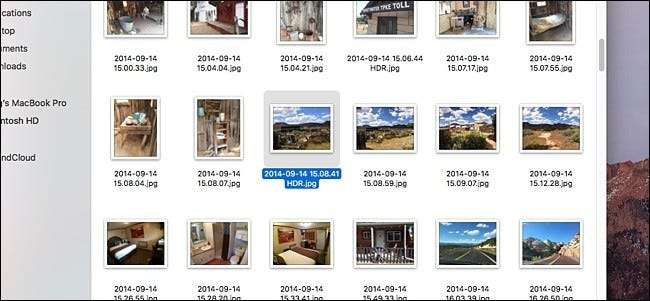
Po wybraniu pliku lub folderu i naciśnięciu spacji pojawia się szybki podgląd pliku lub folderu bez jego faktycznego otwierania. Jest to świetne rozwiązanie w przypadku obrazów, na które chcesz po prostu szybko spojrzeć bez konieczności ich otwierania. Jednak wymuszone kliknięcie spowoduje również wykonanie tego samego zadania podglądu, dając spacji bardzo potrzebny odpoczynek.
Dostosuj prędkości przewijania do przodu
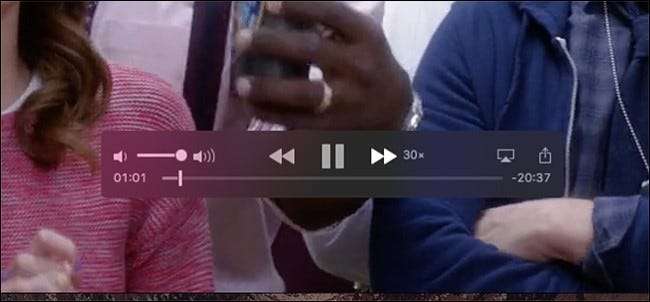
Jeśli używasz programu QuickTime do oglądania filmów i często przewijasz do przodu lub do tyłu, możesz użyć czułości na nacisk gładzika, aby natychmiast dostosować prędkość, z jaką przewijasz filmy do przodu lub do tyłu.
Możesz dostosować go od 2x do 60x, a przy każdym kroku w górę lub w dół otrzymujesz lekkie wibracje, co jest miłym akcentem.
Wyświetl podgląd łącza bez otwierania go
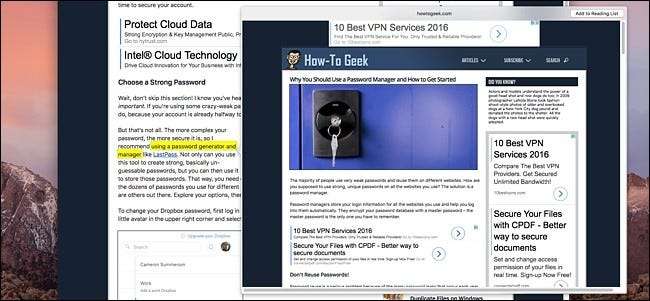
Podobnie jak Peek and Pop na iPhone'ach 6s i 7, gładzik Force Touch w MacBooku ma możliwość podglądu łącza w mniejszym oknie bez jego całkowitego otwierania, o ile jesteś w Safari.
Możesz to zrobić, po prostu naciskając siłę i klikając łącze. Stamtąd pojawi się wyskakujące okienko, które możesz nawet przewijać, aby zobaczyć więcej strony internetowej. Działa to również w aplikacji Mail, jeśli istnieje link do kliknięcia.
Rysuj obrazy z czułością na nacisk
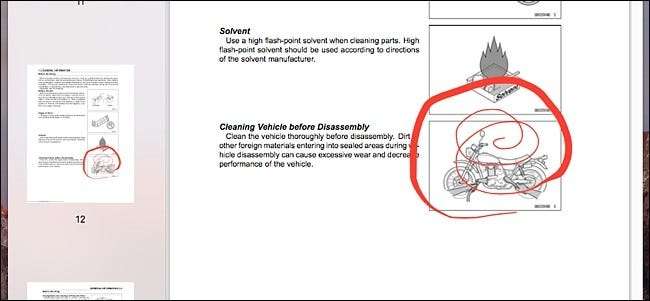
Chociaż aplikacja Notes w systemie macOS nie ma możliwości rysowania, takich jak wersja na iOS, możesz użyć podglądu do dodawania adnotacji do różnych dokumentów, rysując, co chcesz, a gładzik Force Touch zapewnia czułość na nacisk. Zasadniczo im mocniej naciskasz gładzik, tym grubszy będzie „atrament” i odwrotnie.
Wsparcie innych firm nieznacznie wzrosło dzięki Inklet dodanie obsługi Force Touch w ich wtyczce, która działa w Photoshopie i Illustratorze.
Wyświetl podgląd wydarzenia w kalendarzu
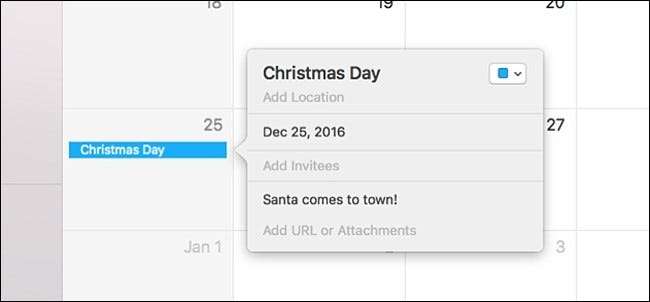
Chcesz zobaczyć więcej informacji o nadchodzącym wydarzeniu w swoim kalendarzu? Możesz po prostu dwukrotnie kliknąć wydarzenie, aby wyświetlić wyskakujące okienko, które zawiera więcej szczegółów, ale możesz też wymusić jedno kliknięcie, aby szybko je wywołać.
Ten podgląd pozwoli Ci zobaczyć więcej szczegółów na temat wydarzenia, takich jak czas, lokalizacja i alerty, które dla niego skonfigurowałeś.
Utwórz nowe wydarzenie w kalendarzu z dowolnego miejsca
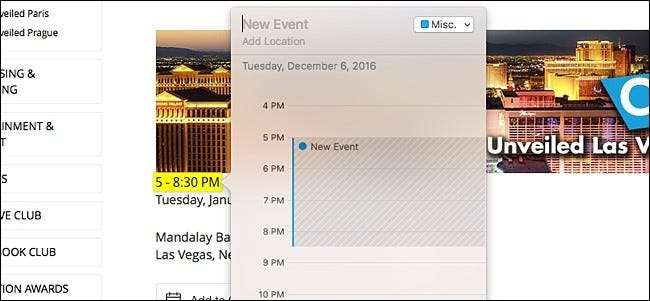
Gdy wymusisz kliknięcie dat i wydarzeń w Safari na dowolnej stronie internetowej, pojawi się wyskakujące okienko, które umożliwia utworzenie wydarzenia w kalendarzu na podstawie daty, godziny lub wydarzenia, a wszystko to bez otwierania aplikacji Kalendarz. Niestety, jeśli godzina i data znajdują się w różnych wierszach, gładzik rozpozna tylko jedną linię, więc pozostałe informacje trzeba będzie wprowadzić ręcznie.
Działa to również w przypadku numerów telefonów i adresów e-mail. Kiedy wymuszasz kliknięcie jednego, pojawia się wyskakujące okienko umożliwiające utworzenie nowego kontaktu na podstawie tych informacji.
Pokaż wszystko Otwórz system Windows z jednej aplikacji
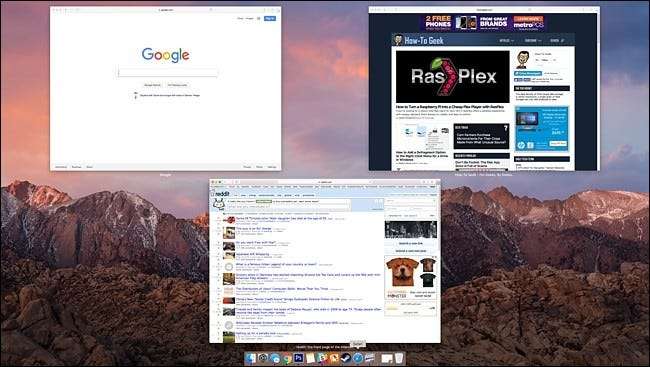
macOS ma całkiem fajną funkcję o nazwie App Exposé, która pozwala szybko zobaczyć przegląd wszystkich otwartych okien z jednej aplikacji. Za pomocą Force Touch możesz szybko korzystać z App Exposé w dowolnej aplikacji.
Wystarczy mocno kliknąć ikonę Docku aplikacji, aby rozłożyć wszystkie okna i wyświetlić je na pierwszy rzut oka. Stamtąd możesz kliknąć jeden, aby przenieść go na przód.
Wyświetlaj opcje Nie przeszkadzać w wiadomościach
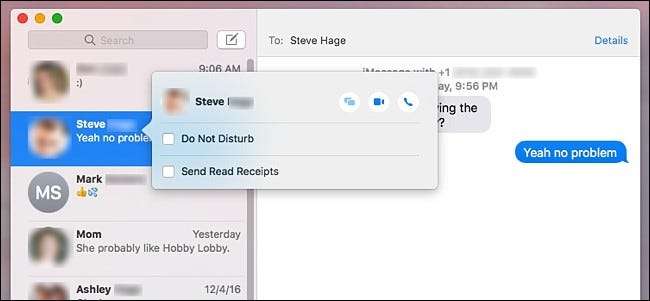
Jeśli chcesz włączyć tryb Nie przeszkadzać dla określonego kontaktu, aby nie otrzymywać powiadomień za każdym razem, gdy do Ciebie wysyłają SMS-y, wystarczy kilka kliknięć. Force Touch sprawia, że wystarczy jedno kliknięcie.
Po wymuszonym kliknięciu kontaktu na lewym pasku bocznym pojawia się wyskakujące okienko, które pozwala szybko włączyć lub wyłączyć tryb Nie przeszkadzać dla tego kontaktu. W tym samym oknie możesz także włączać i wyłączać potwierdzenia odczytu, a także wyświetlać wszystkie załączniki wysłane i odebrane wcześniej w tej konwersacji.
Obraz z Apple.com







